Bienvenue
Bienvenue dans l’univers Dell
Mon compte
- Passer des commandes rapidement et facilement
- Afficher les commandes et suivre l’état de votre expédition
- Profitez de récompenses et de remises réservées aux membres
- Créez et accédez à une liste de vos produits
- Gérer vos sites, vos produits et vos contacts au niveau des produits Dell EMC à l’aide de la rubrique Gestion des informations de l’entreprise.
Numéro d’article: 000176963
Aangepaste image van beschikbaarheid en downloadinstructies voor VMware ESXi
Résumé: Dit artikel bevat informatie over het downloaden van de VMware ESXi Customized Image ISO.
Contenu de l’article
Symptômes
Bepaalde Dell PowerEdge servers vereisen het gebruik van Dell Customized Image van VMware ESXi voor de eenvoudigste en meest betrouwbare implementatie van een volledig beheerde server. Om te bepalen of uw server de Dell aangepaste image van VMware ESXi nodig heeft, raadpleegt u belangrijke informatie voor de Dell aangepaste ESXi-image.
 .
.
Inhoudsopgave
- Welke drivers en bestanden zijn gewijzigd of opgenomen op de Dell customized image van VMware ESXi?
- Download de Dell customized image van ESXi van VMware
- Download de Dell customized image van ESXi van Dell Support
- Installatie
Welke drivers en bestanden zijn gewijzigd of opgenomen op de Dell customized image van VMware ESXi?
Elke image is een aanpassing van de basis VMware image van een bepaalde versie. Dell aanpassingen van de image omvatten:- Wijzigen van bestanden om Dell en Dell Support te identificeren.
- Bijwerken van de ESXi-image met de meest recente, gevalideerde asynchrone drivers.
- Bijwerken van patches als dit een veel voorkomend probleem op Dell systemen oplost.
Download de Dell customized image van VMware ESXi van VMware Support
Documentatie vindt u bij Instructies voor het vinden van productdownloads, OEM-aangepaste images, patches en add-ons in de Broadcom Support Portal
Stap-voor-stap instructies:
- De webpagina van de Broadcom Support-portal laden
- Als je je nog niet hebt geregistreerd, meld je dan aan.
- Meld u aan met uw geregistreerde gebruikersreferenties.
- Gebruik de vervolgkeuzelijst naast Gebruikersnaam en selecteer VMware Cloud Foundations.
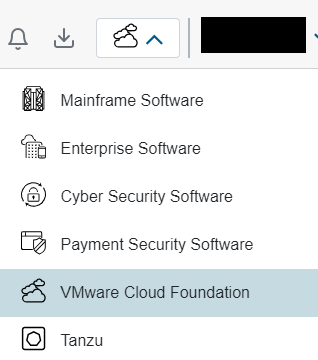
- Afbeelding 1: Selecteer VMware Cloud Foundation
- Klik in het menu aan de linkerkant op Mijn downloads.
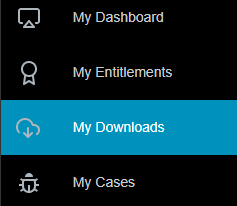
- Afbeelding 2: Mijn downloads
- Voer in de zoekbalk in de rechterbovenhoek van de pagina "VMware vSphere" in
- Kies VMware vSphere

- Afbeelding 3: Zoeken naar VMware vSphere
- ESXi Downloads
- Aangepaste ISO's en OEM-add-ons:
- Kies op het tabblad Producten de gebruikersrechten voor VMware vSphere (zoals in klik op VMware vSphere - Enterprise).
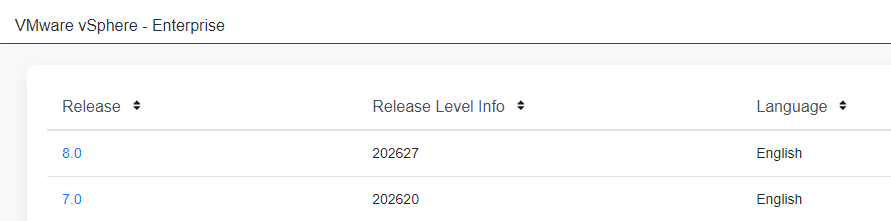
- Afbeelding 4: Selecteer VMware vSphere Enterprise
- Selecteer de belangrijkste versie van vSphere die vereist is.
- Selecteer het tabblad Aangepaste ISO's of OEM-add-ons.

- Afbeelding 5: Selecteer aangepaste ISO's
- Klik op de gewenste Custom ISO of Add-on op OEM-naam en ESXi-versie.
- Download het gewenste te leveren bestand en het leesmij-bestand voor koppelingen naar OEM-documentatie.
-

- Afbeelding 6: Selecteer ISO om te downloaden
-
Download de Dell Customized Image van VMware ESXi van Dell Support
Opmerking: Voor het downloaden van ISO-images is een geldig my.vmware.com account vereist.
Voer de volgende stappen uit om de Dell customized image van VMware ESXi te downloaden:
- Ga naar Dell Support en selecteer uw product in het gedeelte Product Support of voer de servicetag in.
- Klik op het tabblad Drivers en downloads.
- Filter de aanvraag Enterprise-oplossingen in het veld Categorie .
- Vouw de VMware ESXi-koppeling uit en klik op Downloaden voor de vereiste versie voor uw server.
Installatie
Om ESXi te installeren, start u het ISO-bestand op en volgt u de instructies. U kunt het ISO-bestand ook op andere manieren opstarten:- Een opstartbaar USB-apparaat maken met Rufus om Dell servers bij te werken | Dell VS
- De virtuele mediafunctie gebruiken op iDRAC6, iDRAC7, iDRAC8 en iDRAC9 | Dell VS
 .
.
Cause
Niet vereist
Résolution
Zie hierboven.
Informations supplémentaires
Opmerking:
Op 12 februari 2024 kondigde VMware by Broadcom aan dat de gratis ESXi-hypervisor in versies 7.x en 8.x niet langer beschikbaar zou zijn.
Waar kan ik VMware ESXi 8 downloaden?
U kunt de ESXi-installatiesoftware verkrijgen bij een OEM of via de Broadcom Support Portal. Registreer u op de Broadcom Support Portal.
Download het ESXi-installatieprogramma.
Op 12 februari 2024 kondigde VMware by Broadcom aan dat de gratis ESXi-hypervisor in versies 7.x en 8.x niet langer beschikbaar zou zijn.
Waar kan ik VMware ESXi 8 downloaden?
U kunt de ESXi-installatiesoftware verkrijgen bij een OEM of via de Broadcom Support Portal. Registreer u op de Broadcom Support Portal.
Download het ESXi-installatieprogramma.

Propriétés de l’article
Produit concerné
PowerEdge, VMware, VMware ESXi 4.x, VMware ESXi 5.x, VMware ESXi 6.5.X, VMware ESXi 6.7.X, VMware ESXi 6.x
Dernière date de publication
14 juin 2024
Version
8
Type d’article
Solution